写真はいつも私たちが人生で過ごした幸せな瞬間を思い出させます。だからこそ、私たちは彼らが正しく出てくるようにするために時間をかけます。iCloudはデータを自動的にバックアップするので、iPhoneとiPadの間の写真同期は必ず起こります。また、iPadのストレージ容量が十分でない場合は、データの同期を停止する必要があります。
また、iPadを仲間や家族と共有しているが、iPhoneのデータを非公開にしたい場合は、iPhoneデバイスとiPad間のデータ同期を停止する必要があります。しかし、iPhoneの写真がiPadに同期しないようにするにはどうすればよいですか?このガイドでは、iPhoneの画像がiPadに送信されないようにするためにできる簡単なことについて説明します。

通常、AppleはiCloudの各ユーザーに5GBの無料ストレージを提供しています。しかし、これだけでは不十分です。すべてのデータを保持するには、iCloudに少なくとも15GBのストレージ容量が必要です。iCloudをオンにすると同期が自動的に行われ、iCloudアカウントに接続されているすべてのデバイスが同期されます。
通常、iPhoneはWi-Fiに接続され、電力が供給されていれば、毎日自動的にiCloudと同期します。そのため、iPhoneで撮影したすべての写真は、クラウドにバックアップされると自動的にiPadに移動します。通常、これはiPhoneとiPadを同じアカウントに接続している場合に発生します。
もっと見る: どのように あなたは努力なしであなたのiPhoneデータをAndroid携帯電話に移動することができますか?このガイドを読んでみましょう。
iPhoneとiPadの写真の同期を解除するにはどうすればよいですか?iCloudにはいくつかの欠陥がありますが、iOSのアップデート中に写真が失われる可能性があるため、iPhoneの写真を安全に保管する必要があります。多くのユーザーがiOS15アップデート後のデータ損失を報告しています。
iPhone で iCloud の写真をオフにすると、以前の画像はすべて iPhone から削除されますが、iCloud と iPad では削除されません。したがって、iPhoneの写真がiPadに移動するのを防ぐ最善の方法は、iPadでiCloud写真をオフにすることです。
iPhoneからiPadへの写真の共有を停止するには、以下の手順に従います。
ステップ1: iPadデバイスで、 設定 アプリケーションに移動します。
ステップ2:[あなたの名前]をクリックして、iCloudを選択します。
ステップ3:「写真」を見つけて選択し、「iCloud 写真」をオフにして iCloud ピクチャの同期を停止します。

iPhoneの写真がiPadに同期するのを正常に停止しましたが、Appleデバイスを分離して同期しないようにする場合は、新しいAppleIDを準備する必要があります。これにより、iPhoneとiPadが同じアカウントに接続されないようにします。
また読む: このガイドを開いて、 iPhoneからiPadにビデオを転送する方法を学習してください。
質問1.iPadをiCloudから切断するにはどうすればよいですか?
iCloudアカウントにサインインします。をタップします iPhone を探す オプションを選択し、 をタップします すべてのデバイス、次に削除するiPadデバイスを選択します。 [アカウントから削除]をタップします。

質問2.iCloudが電話間で写真を共有しないようにするにはどうすればよいですか?
デバイスでフォトストリームを無効にするには、次のようにします。
設定アプリに移動し、[写真とカメラ]オプションに進み、[共有画像ストリーム]を探します。マイフォトストリームに進み、オフに切り替えます。
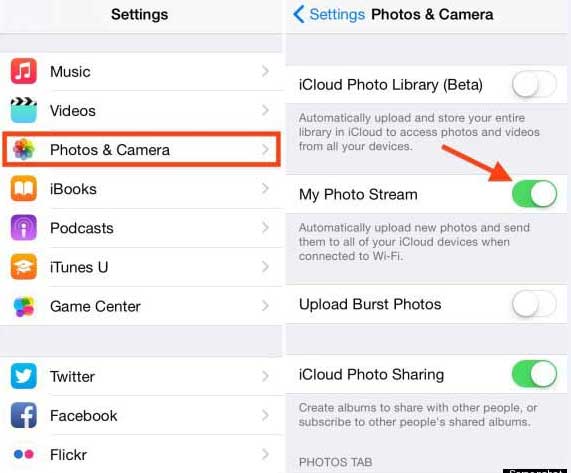
質問3.あるiCloudから別のiCloudに写真を共有するにはどうすればよいですか?
iPhoneデバイスとiPadデバイスで異なるApple IDを使用したい人もいるため、iCloud間で写真を共有する方法を知ることが不可欠です。コンピュータを使えば、それを簡単に行うことができます。
ステップ1: iPhoneの写真をiCloud設定にアップロードします。
ステップ2: ブラウザで icloud.com に移動し、iPhoneのApple IDにサインインします。 「写真」を選択し、iPad に転送する 写真 を選択してから、コンピュータにダウンロードします。
ステップ3: この Apple ID からサインアウトしてから、iPad の Apple ID にサインインします。
ステップ4:写真を選択し、ダウンロードした画像をアップロードします。その後、写真は別のApple IDに保存されます。

あなたが必要とするかもしれません:
iPhoneをiPadに簡単にミラーリングするためのトップ7の方法[最新チュートリアル]
iPhoneからiPadに音楽を転送する方法[全6つの方法]
iCloudなしで写真を新しいiOSデバイスに同期しますか?この 写真転送ソフトウェアは 使用するツールです。1クリックでiOSデバイス間で写真、ビデオ、その他のメディアファイル を直接転送できます。技術的な知識を必要とせず、使いやすくなっています。送信中に品質が低下することはありません。
また、iPhone からiPadに、またはその逆に連絡先をコピーする ためにも使用できます。移動するデータが多い場合は、タスクを効率的に完了するのに役立ちます。便利なことに、このプログラムはUSB転送をサポートしているため、データを転送するためのネットワークを必要としません。
このiOS転送ツールでできること:
*カテゴリ別にインターフェイス上のさまざまなiOSデータをスキャンして一覧表示します。
*必要なカテゴリを確認し、一度にすべてのデータを移動できます。
*写真、映画、連絡先、テレビ番組、音楽などをサポートします。
* iPhone 14 Pro / 14/13 Pro / 13/12 Pro / 12/11 / XS/X / 8/7/6、iPad Air 2 / Air、iPad mini、iPad Pro、Samsung、HTC、ZTE、LG、Sonyなど、iOSとAndroidの両方のデバイスをサポートします。
以下のソフトウェアをダウンロードしてください。
iPhoneの写真をiPadにすばやく安全に転送するためのステップバイステップガイド:
01月ダウンロードしてインストールした後、コンピューターで転送ソフトウェアを起動します。
02月USBコードを使用してiPhoneおよびiPadデバイスをコンピューターに接続し、検出を待ちます。次に、iPhoneデバイスが[ ソース デバイス]セクションにあり、iPadが [ターゲットデバイス ]セクションにあることを確認します。そうでない場合は、[ 切り替え ]ボタンをタップして切り替えます。
03月[ 写真 ]オプションを選択し、[ コピーを開始 ]ボタンをタップします。プロセスが終了するまでしばらく待ちます。転送が完了するまで、電話が接続されていることを確認してください。

これで、写真をiPadに同期したくない場合の対処方法がわかりました。うまくいけば、いつでもデバイス間のデータ同期を停止できるようになります。さらに、写真転送ソフトウェアは、iPhoneの写真をiPadに転送するための安全な方法です。直接移行が必要な場合は、それを選択できます。
関連記事:
どのようにiPhoneからアンドロイドに写真を転送するには?[解決済]
iPhoneからアンドロイドに音楽を転送するためのトップ4の簡単な方法
iPhoneからアンドロイドにテキストメッセージを転送する方法?ベスト4の方法
[修正済み]フォトアルバムをiPhone14からPCに簡単に転送するにはどうすればよいですか?





